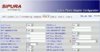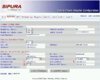- Mitglied seit
- 6 Apr 2004
- Beiträge
- 539
- Punkte für Reaktionen
- 0
- Punkte
- 0
Last Edit: exim, 03. August 2005[hr:014caa0aeb]
Die Sipura-Adapter können sehr detailliert Auskunft darüber geben, was sie gerade tun und/oder warum dieses oder jenes nicht funktioniert. Das geschieht über das Syslog des Adapters.
Was ist ein Syslog?
Ein Syslog ist ein "System-Log", d.h. bestimmte Status-, Fehler-, aber auch Debug-Meldungen eines Systems werden mitprotokolliert. Oft sieht das Ergebnis ziemlich kryptisch aus und ist ein riesiger Haufen an Informationen. Für Experten kann es aber eine wichtig Hilfe darstellen, um ein System und bestimmte Funktionen zu analysieren.
Technisch funktioniert ein Syslog so, dass Programme/Dienste/Systeme/Rechner Syslog-Meldungen verschicken und ein anderes spezielles Programm - der sog. "Syslog-Daemon" - diese Meldungen empfängt und protokolliert. Das funktioniert auch im Netzwerk von Rechner zu Rechner.
Der SPA kann Syslog-Meldungen generieren und an einen Syslog-Empfänger im Netzwerk schicken. Und genau das wollen wir nutzen.
Was benötigt man, um das Syslog des SPA anzuschauen?
Dazu benötigt man für sein Betriebssystem eine Syslog-Empfangs-Software, den schon genannten "Syslog-Daemon".
Windows
Sipura bietet selbst einen Mini-Syslog-Daemon zum Download an:
http://www.sipura.com/support/slogsrv.zip
Im .zip steckt eine kleine .EXE welche einfach gestartet wird und gut.
Eine weitere Windowsvariante ist das Freewaretool "Kiwi Syslog":
http://www.kiwisyslog.com/software_downloads.htm#syslog
Standard-Version: "normales" Programm, reicht völlig aus
Service-Version: wird als Dienst, d.h. als ständig laufendes Hintergrundprogramm installiert
Linux
Der "syslogd" läuft ohnehin auf ziemlich jeder Linux-Distribution. Er muß mit der Option "-r" für "remote reception" gestartet werden. So empfängt der syslogd nicht nur lokale Meldungen sondern lauscht auch am Netzwerk.
MacOS X, BSD und was es sonst noch gibt
Bitte um Feedback an einen der Mods. Das wird dann hier eingebaut.
Konfiguration des SPA
Siehe dazu beide Abbildungen unten. Die Menüs wurden in neueren Firmwareversionen etwas umsortiert, die Felder sind aber nach wie vor alle vorhanden.
1. Hier gibt man die IP-Adresse des syslog-Empfängers an, also i.d.R. die IP des Rechners, auf welchem der Syslog-Daemon läuft.
2. Hier aktiviert man den Debug-Modus des SPA. Wenn man diese Funktion aktiviert sieht man im Log z.B. Informationen über den Neustart des Gerätes, STUN-Tests, Meldungen vom DNS-Client usw. Je höher der "Debug Level" desto gesprächiger ist der SPA bezüglich seiner internen Vorgänge. Er gibt jedoch keine Auskunft über Verbindungsauf- und abbau. Dazu siehe 3.
3. Hier wird für jede Leitung eingestellt, welche SIP-Nachichten mitgeloggt werden sollen. "Full" bedeutet, dass alle relevanten Daten protokolliert werden, also Registrierungsvorgänge, NAT-Keepalives usw. und natürlich alle SIP-Nachichten von Telefongesprächen inkl. aller eventuellen Fehlermeldungen.
Einfach alles so einstellen wie unten in den Bildern dargestellt und hier in 1. bis 3. beschrieben, natürlich mit der eigenen korrekten IP-Adresse des syslog-Daemon-Rechners.
Was mach ich nun mit dem Syslog?
Anschauen und versuchen, zu verstehen, sooo schwer ist es nicht. Hier im Forum wird Euch geholfen. Vorsicht: Manche syslog-Daemons hängen neue syslog-Meldungen nicht unten an das Log an sondern fügen neue Zeilen oben ein, das Protokoll muß also von unten nach oben gelesen werden. Z.B. ist Kiwi-Syslog in der Standard-Konfiguration solch ein Fall ...
empfohlene Vorgehensweise:
- SPA stromlos
- Syslog starten
- SPA starten
- ca. 30 Sekunden warten bis sich der SPA registriert hat, siehe Info-Tab im Webinterface
- die fehlschlagende Aktion durchführen (wenn es schon bei der Registrierung klemmt dann den SPA einfach mal noch ein/zwei Minuten laufen lassen)
- Syslog stoppen und das komplette Ergebnis rauskopieren
Wenn Ihr ein Syslog im Forum postet dann lasst bitte die Zeilen wie z.B. "[0:5060]->192.168.1.2:5060" oder "[0:5060]<<192.168.1.2:5060" vor den Meldungen stehen, so dass man die Richtung der SIP-Nachicht erkennen kann. Das Log enthält auch gewählte Nummern und Accountnamen bei den Providern - wer das nicht öffentlich machen möchte sollte die entsprechenden Stellen editieren. Und bitte setzt die Syslogs zwischen die code-Tags. Das ist im Beitrag-Edit-Fenster links die orange Raute ...
Viel Spaß!
(Attachments nur sichtbar wenn angemeldet)
Die Sipura-Adapter können sehr detailliert Auskunft darüber geben, was sie gerade tun und/oder warum dieses oder jenes nicht funktioniert. Das geschieht über das Syslog des Adapters.
Was ist ein Syslog?
Ein Syslog ist ein "System-Log", d.h. bestimmte Status-, Fehler-, aber auch Debug-Meldungen eines Systems werden mitprotokolliert. Oft sieht das Ergebnis ziemlich kryptisch aus und ist ein riesiger Haufen an Informationen. Für Experten kann es aber eine wichtig Hilfe darstellen, um ein System und bestimmte Funktionen zu analysieren.
Technisch funktioniert ein Syslog so, dass Programme/Dienste/Systeme/Rechner Syslog-Meldungen verschicken und ein anderes spezielles Programm - der sog. "Syslog-Daemon" - diese Meldungen empfängt und protokolliert. Das funktioniert auch im Netzwerk von Rechner zu Rechner.
Der SPA kann Syslog-Meldungen generieren und an einen Syslog-Empfänger im Netzwerk schicken. Und genau das wollen wir nutzen.
Was benötigt man, um das Syslog des SPA anzuschauen?
Dazu benötigt man für sein Betriebssystem eine Syslog-Empfangs-Software, den schon genannten "Syslog-Daemon".
Windows
Sipura bietet selbst einen Mini-Syslog-Daemon zum Download an:
http://www.sipura.com/support/slogsrv.zip
Im .zip steckt eine kleine .EXE welche einfach gestartet wird und gut.
Eine weitere Windowsvariante ist das Freewaretool "Kiwi Syslog":
http://www.kiwisyslog.com/software_downloads.htm#syslog
Standard-Version: "normales" Programm, reicht völlig aus
Service-Version: wird als Dienst, d.h. als ständig laufendes Hintergrundprogramm installiert
Linux
Der "syslogd" läuft ohnehin auf ziemlich jeder Linux-Distribution. Er muß mit der Option "-r" für "remote reception" gestartet werden. So empfängt der syslogd nicht nur lokale Meldungen sondern lauscht auch am Netzwerk.
MacOS X, BSD und was es sonst noch gibt
Bitte um Feedback an einen der Mods. Das wird dann hier eingebaut.
Konfiguration des SPA
Siehe dazu beide Abbildungen unten. Die Menüs wurden in neueren Firmwareversionen etwas umsortiert, die Felder sind aber nach wie vor alle vorhanden.
1. Hier gibt man die IP-Adresse des syslog-Empfängers an, also i.d.R. die IP des Rechners, auf welchem der Syslog-Daemon läuft.
2. Hier aktiviert man den Debug-Modus des SPA. Wenn man diese Funktion aktiviert sieht man im Log z.B. Informationen über den Neustart des Gerätes, STUN-Tests, Meldungen vom DNS-Client usw. Je höher der "Debug Level" desto gesprächiger ist der SPA bezüglich seiner internen Vorgänge. Er gibt jedoch keine Auskunft über Verbindungsauf- und abbau. Dazu siehe 3.
3. Hier wird für jede Leitung eingestellt, welche SIP-Nachichten mitgeloggt werden sollen. "Full" bedeutet, dass alle relevanten Daten protokolliert werden, also Registrierungsvorgänge, NAT-Keepalives usw. und natürlich alle SIP-Nachichten von Telefongesprächen inkl. aller eventuellen Fehlermeldungen.
Einfach alles so einstellen wie unten in den Bildern dargestellt und hier in 1. bis 3. beschrieben, natürlich mit der eigenen korrekten IP-Adresse des syslog-Daemon-Rechners.
Was mach ich nun mit dem Syslog?
Anschauen und versuchen, zu verstehen, sooo schwer ist es nicht. Hier im Forum wird Euch geholfen. Vorsicht: Manche syslog-Daemons hängen neue syslog-Meldungen nicht unten an das Log an sondern fügen neue Zeilen oben ein, das Protokoll muß also von unten nach oben gelesen werden. Z.B. ist Kiwi-Syslog in der Standard-Konfiguration solch ein Fall ...
empfohlene Vorgehensweise:
- SPA stromlos
- Syslog starten
- SPA starten
- ca. 30 Sekunden warten bis sich der SPA registriert hat, siehe Info-Tab im Webinterface
- die fehlschlagende Aktion durchführen (wenn es schon bei der Registrierung klemmt dann den SPA einfach mal noch ein/zwei Minuten laufen lassen)
- Syslog stoppen und das komplette Ergebnis rauskopieren
Wenn Ihr ein Syslog im Forum postet dann lasst bitte die Zeilen wie z.B. "[0:5060]->192.168.1.2:5060" oder "[0:5060]<<192.168.1.2:5060" vor den Meldungen stehen, so dass man die Richtung der SIP-Nachicht erkennen kann. Das Log enthält auch gewählte Nummern und Accountnamen bei den Providern - wer das nicht öffentlich machen möchte sollte die entsprechenden Stellen editieren. Und bitte setzt die Syslogs zwischen die code-Tags. Das ist im Beitrag-Edit-Fenster links die orange Raute ...
Viel Spaß!
(Attachments nur sichtbar wenn angemeldet)